Печать отчёта на SCX-3200, SCX-3205, SCX-3207
Распечатать отчёт на МФУ SCX-3200, 3205, 3207 можно двумя способами.
- Включить МФУ, загрузить 1 лист бумаги
- В режиме ожидания зажать клавишу «STOP» и удерживать ее до тех пор, пока не замигает индикатор (~ 3 секунды)*
- Будет распечатан отчёт, содержащий нужные для заказа прошивки данные: версию прошивки. Серийный номер мы рекомендуем скопировать из программы USB device viewer (исключает ошибки, т.к серийный номер копируется в буфер обмена)
* Если вы передержите кнопку «STOP» — будет распечатан отчёт о расходных материалах (Supplies Information Report), в котором отсутствует версия прошивки! В этом случае распечатайте Configuration Report по способу №2
Samsung scx 3200 series как сканировать на компьютер
КОНФЕРЕНЦИЯ СТАРТКОПИ
Принтеры, копировальные аппараты, МФУ, факсы и другая офисная техника:
вопросы ремонта, обслуживания, заправки, выбора
0. Тигрёнок 03.05.14 15:27
Печать с компьютера работает, но выдаёт «Ошибка датчика выхода сканера». Копировать отказывается. Горит красная лампа. Аппарат перепрошит. Отчёт по кнопке «Стоп» — выдает. Тонера остаток в отчёте — 99%. Ставил чип в картридж — то же самое. Менял шлейф сканера — не помогло.
При инициализации — сканер позиционируется в начало как положено — без треска и подходит на своё место, но потом загорается красная лампа на аппарате. Что это может быть?
1. Contrabas 03.05.14 16:04
Что в отчёте Event Log Information ?
Надо подкинуть 0609-001396 — CIS рабочую..
2. Тигрёнок 03.05.14 16:27
Как отчёт вывести Event Log ?
2 строку вообще не понял — «Надо подкинуть 0609-001396 — CIS рабочую..»
3. Contrabas 03.05.14 16:33
Тигрёнок (2): Как отчёт вывести Event Log ? Отчёт из сервисного меню напечатать «АА».
Тигрёнок (2): 2 строку вообще не понял Для дальнейшей диагностики нужна заведомо рабочая CIS
4. Тигрёнок 03.05.14 16:45
А где это сервисное меню? на аппарате вроде нет кнопки меню.
Попровать снова перепрошить. Могла прошивка слететь?
5. Тигрёнок 03.05.14 16:47
Состояние принтера говорит «Ошибка вывода датчика сканера»
6. Contrabas 03.05.14 16:58
Тигрёнок (4): А где это сервисное меню? «+», «+», «STOP», «-«, «-«, «STOP», «STOP»
Листаем плюсом до «AA» затем нажимаем «старт».
Тигрёнок (4): Попровать снова перепрошить. Может лучше чинить..
7. Тигрёнок 03.05.14 17:21
Пишет Event Log — Scanner_shading_error Код ошибки — S3-3122
8. Contrabas 03.05.14 17:37
Для дальнейшей диагностики нужна заведомо рабочая линейка CIS. От SCX-4100/4200/4300 подходят.
9. Тигрёнок 03.05.14 17:43
Понял. Большое спасибо. Пока донора нет. Появится — попробую перекинуть.
10. horhe 03.05.14 22:42
Было два аппарата, с такой проблемой — один был прошит хитрой прошивкой, которая сбрасывается «+», «+», «STOP», «-«, «-«, «STOP», «STOP», «FC» «старт»,»07″, «старт»
У второго накрылся термостат печки — вот такие приколы
11. Boris 04.05.14 03:28
(10), Сергей, это не приколы, а жаба! Прошивка с файлопомойки работает до 5к, потом нужно эту процеДУРУ делать.(07).
12. Scuzzy 04.05.14 08:53
(9) Можно предпринять попытку сделать шадинг-тест. Если вывалится в ошибку — смело сразу либо заказывать линейку, либо возвращать аппарат клиенту.
horhe (10): с такой проблемой
horhe (10): У второго накрылся термостат печки
Шадинг эрор — и термостат? Как-то подтвердить достоверность можете?.
Принтеры, копировальные аппараты, МФУ, факсы и другая офисная техника:
вопросы ремонта, обслуживания, заправки, выбора
Переход в графическую версию
Форум русскоязычного сообщества Ubuntu

Страница сгенерирована за 0.043 секунд. Запросов: 25.
© 2012 Ubuntu-ru — Русскоязычное сообщество Ubuntu Linux.
© 2012 Canonical Ltd. Ubuntu и Canonical являются зарегистрированными торговыми знаками Canonical Ltd.
Samsung scx 3200 series как сканировать на компьютер
Специальные функции сканирования описаны в Расширенное руководство (см. Функции сканера).
Ниже приведена стандартная процедура сканирования оригиналов.
Это основной метод сканирования для устройства, подключенного через порт USB.
В некоторых моделях для перехода к меню нижнего уровня может потребоваться нажать кнопку OK .
Если вы хотите выполнить сканирование по сети, см. указания в Расширенном руководстве (Сканирование с сетевого устройства).
Поместите документ на стекло экспонирования лицевой стороной вниз или несколько документов в автоподатчик лицевой стороной вверх (см. Загрузка оригиналов).

Выберите (Сканирование) > Сканир. на ПК на панели управления.
Нажмите кнопку Сканировать на на панели управления.
Если вы видите сообщение Недоступно , проверьте подключение к портам или выберите Включить в приложении Samsung Easy Printer Manager > Переключиться в расширенный режим > Параметры сканирования на ПК .
Выберите направление сканирования и нажмите OK .
По умолчанию установлено значение Мои документы .
Вы можете создать и сохранить часто используемые параметры в виде файла профиля. Вы можете добавлять и удалять профили и сохранять каждый профиль в отдельной директории.
Выберите Samsung Easy Printer Manager > Переключиться в расширенный режим > Параметры сканирования на ПК .
Выберите желаемый параметр и нажмите OK .
Начнется процесс сканирования.
Отсканированное изображение сохраняется на компьютер по адресу C: Пользователи имя пользователя Мои документы . В некоторых операционных системах и при использовании определенных приложений папка по умолчанию может быть другой.
Samsung SCX-3200 . Характеристики драйвера
Драйвер и программное обеспечение черно-белого лазерного многофункционального устройства Samsung SCX-3200 версии 3.11.28.00:15 . Автоматическая установка драйвера печати, сканера и ПО для Windows XP.
- Устройство — принтер/сканер/копир
- Тип печати — черно-белая
- Технология печати — лазерная
- Количество страниц в месяц — 5000
- Максимальный формат — A4
- Максимальное разрешение для ч/б печати — 1200×1200 dpi
- Скорость печати — 16 стр/мин (ч/б А4)
- Время выхода первого отпечатка — 10 c (ч/б)
- Ресурс ч/б картриджа/тонера — 1500 страниц
- Тип сканера — планшетный
- Разрешение сканера — 1200×1200 dpi
- Разрешение сканера (улучшенное) — 4800×4800 dpi
- Объем памяти — 32 Мб
Внимание! Перед установкой драйвера Samsung SCX-3200 рекомендутся удалить её старую версию. Удаление драйвера особенно необходимо — при замене оборудования или перед установкой новых версий драйверов для видеокарт. Узнать об этом подробнее можно в разделе FAQ.
Файлы для скачивания (информация)
Samsung_SCX-3200_Print.exe — драйвер печати (Including Smart Panel : 1.25.01:15) для Windows XP / Vista / 7 (18.6 mb) V3.11.28.00:15
Samsung_SCX-3200_Scan.exe — драйвер сканера для Windows XP / Vista / 7 (45.9 mb) V 3.20.81:07
SamsungUniversalPrintDriver3XPS.exe — универсальный драйвер XPS для Windows Vista / 7 / 8 / 8.1 / 10 (27.1 mb) V 3.00.03.00:02
SamsungUniversalPrintDriver3.exe — универсальный драйвер для Windows XP / Vista / 7 / 8 / 8.1 / 10 (24 mb)
SamsungUniversalPrintDriver3PS.exe — универсальный драйвер PostScript для Windows XP / Vista / 7 / 8 / 8.1 / 10 (21.1 mb) V3.00.03.00:02
UniversalScanDriver_V1.02.19.exe — универсальный драйвер сканера для Windows XP / Vista / 7 / 8 / 8.1 / 10 (22.5 mb) V1.02.19
SmarThruOffice_V2.10.00.07.exe — ПО для Windows XP / Vista / 7 / 8 / 8.1 / 10 (44.5 mb) V2.10.00.07
Как установить драйвер
Драйвер – это программное обеспечение, установка которого выполняется в процессе подключения к ПК оборудования для печати. Именно оно позволяет компьютеру найти и определить МФУ, а затем выполнить настройку операционной системы для совместной с ним работы. Скачать драйвер Samsung SCX-3200 можно нажатием на ссылку, размещенную на данной странице. Файл будет отправлен в каталог «Загрузки», если пользователь не выберет иной.
Для начала установки нужно перейти в папку и дважды нажать на SCX-3200_Print.exe. В открывшемся окне указать, куда должны быть сохранены файлы, кликнув на кнопку «Обзор». Затем нужно поставить метку возле строки «Запустить после завершения» и нажать «Извлечь».
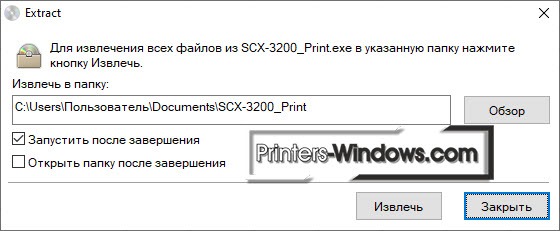
Появится окно мастера установки. В нижней его части при необходимости можно изменить язык (по умолчанию выбран русский). Затем кликнуть «Установить сейчас».
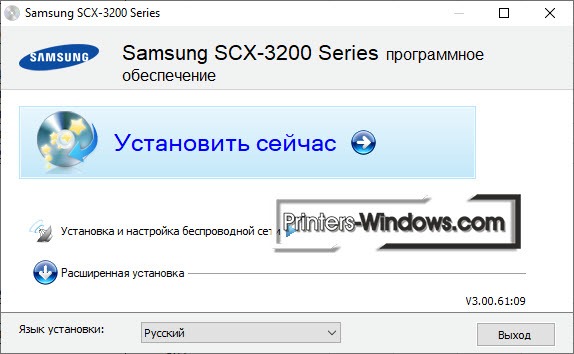
На экране появится окно, в котором изложены параметры лицензионного соглашения. Нужно их прочитать, поставить ниже галочку, чтобы принять их и нажать «Далее».
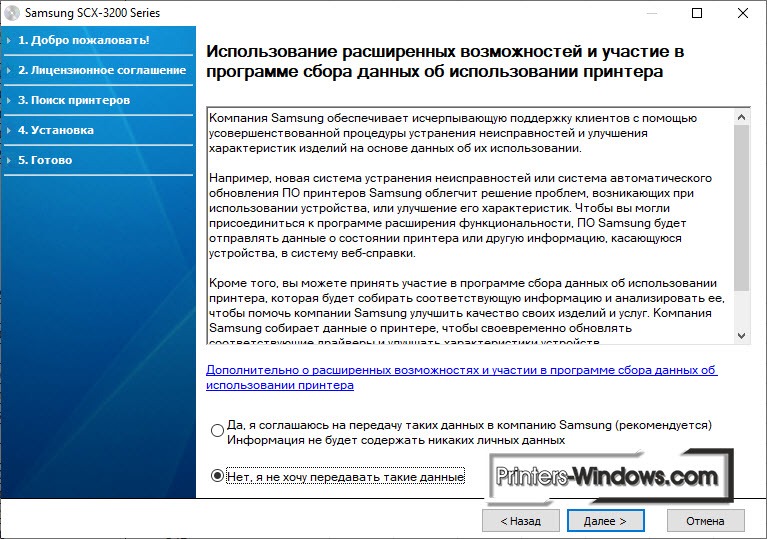
В следующем окне пользователю будет предложено поучаствовать в программе, собирающей сведения о том, как работает техника для печати. Нужно согласиться или отказаться от этого предложения и нажать «Далее».
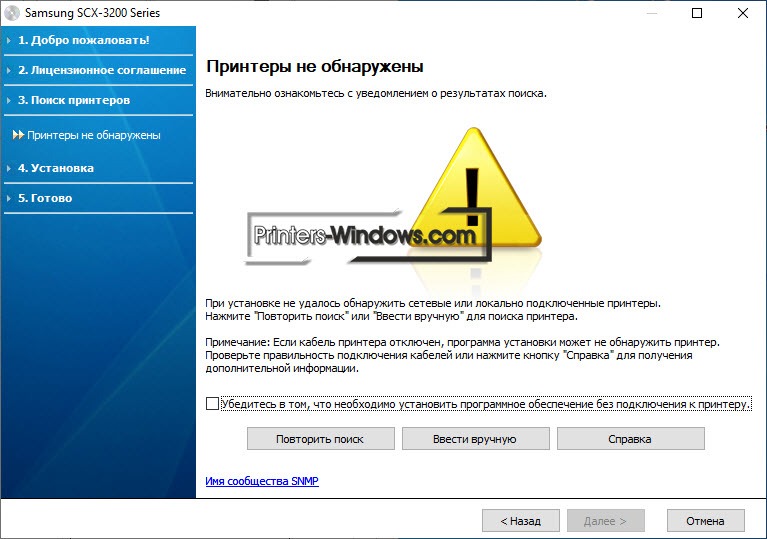
Появится уведомление, предупреждающее, что обнаружить МФУ не удалось. При инсталляции драйвера без подключения техники для печати нужно поставить галочку в строке «Убедитесь, что необходимо установить ПО без подключения к принтеру» и нажать «Далее».
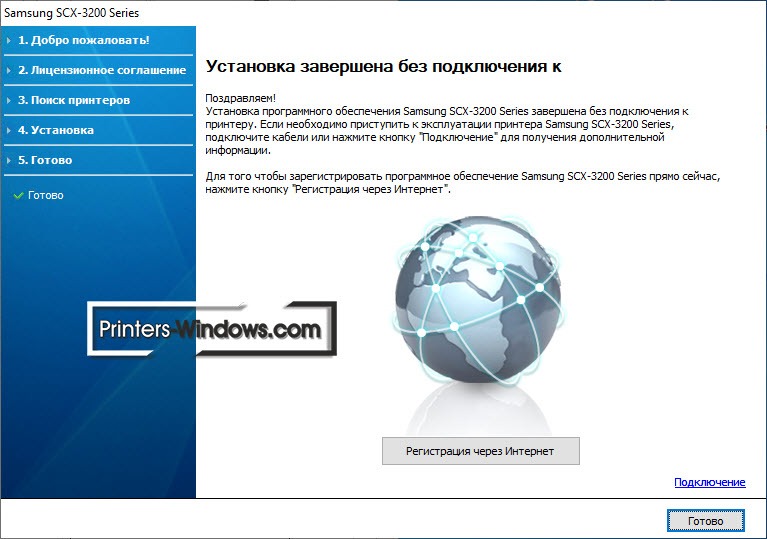
Установка будет завершена без подключения МФУ. Чтобы приступить к работе с устройством, нужно нажать на кнопку «Готово», а затем подсоединить оборудование кабелем USB к компьютеру.











